Funções avançadas – Silvercrest SFN 1.5 A1 User Manual
Page 62
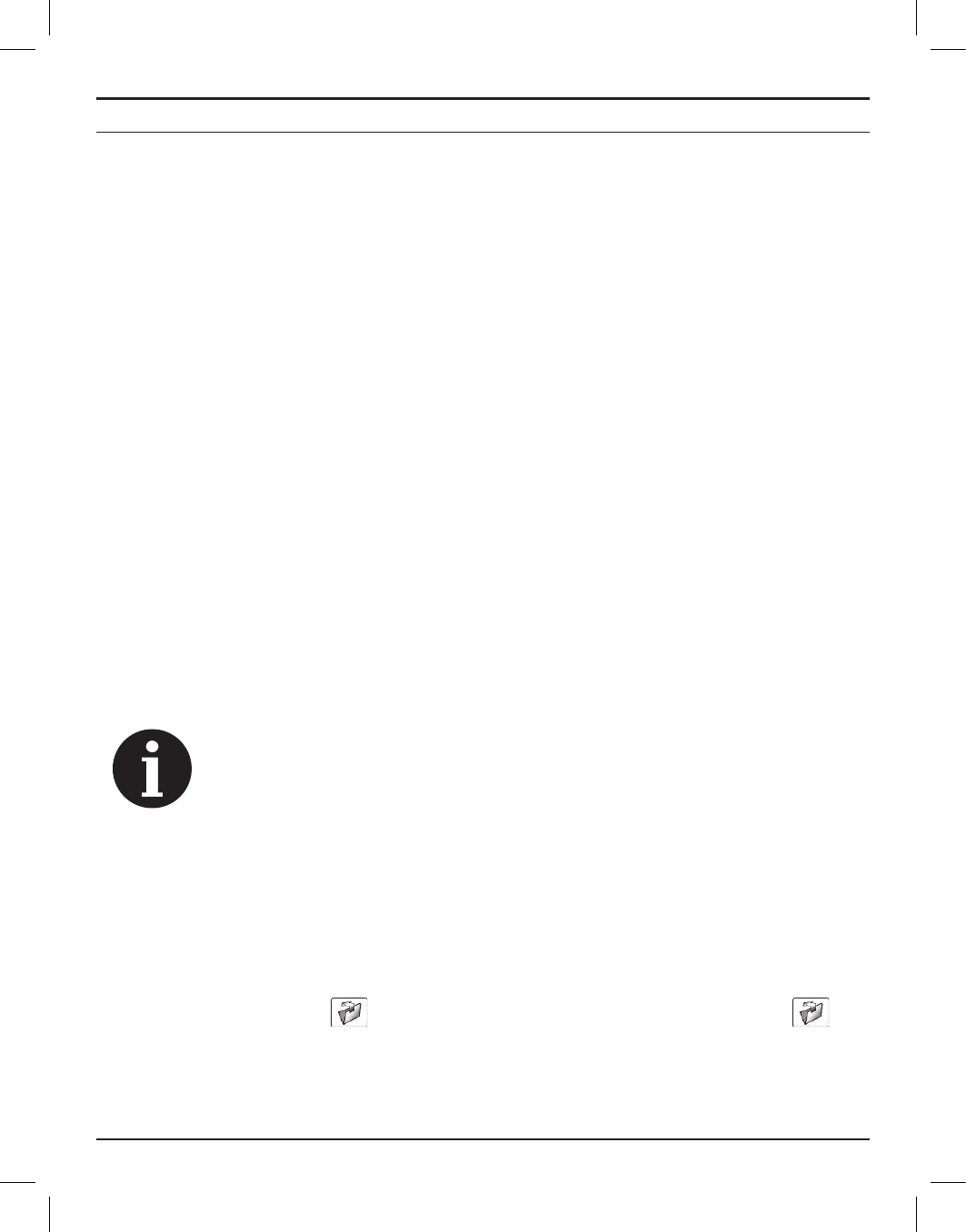
Computador GPS para o exterior SFN 1.5 A1
60
Português
Funções Avançadas
Transferir dados para o computador
Pode transferir itinerários gravados do dispositivo GPS para um computador e geri-los utilizando
o software de computador fornecido. Pode analisar os itinerários que percorreu e elaborar novos
itinerários ou Pontos de Interesse no mapa e transferi-los para o dispositivo GPS.
Para utilizar o software de computador fornecido em CD, o seu computador deve cumprir os
requisitos apresentados na secção “Requisitos do Sistema” (ver página 41).
Ligar o dispositivo GPS a um computador
1. Abra a cobertura do porto USB (6).
2. Ligue a extremidade pequena do cabo USB fornecido ao porto USB (6) e a outra extremidade
ao porto USB do seu computador.
O ecrã do dispositivo GPS liga-se. Uma mensagem de boas-vindas (“Welcome”) aparece
por alguns segundos, seguida por uma imagem de ligação ao computador. (Quando liga o
dispositivo com um adaptador de energia USB, aparece um indicador de carga de bateria.)
Software de computador “Aplicação Guiador”
1. Introduza o CD-ROM fornecido na unidade de CDs ou DVDs do seu computador.
2. Abra o conteúdo do CD no Windows e faça duplo clique sobre o ficheiro
“Guider Targa.exe”. Isto abre o programa “Aplicação Guiador” na vista de mapa. O
programa está em Inglês por predefinição. (Dependendo das definições de segurança do
seu sistema operativo, pode aparecer uma mensagem a dizer que o fabricante do software
não pôde ser identificado e a perguntar se realmente pretende correr o programa. Claro, não
há risco em executar este programa.)
Para não ter de iniciar o programa a partir do CD cada vez que o quizer
utilizar, pode fazer uma cópia do ficheiro “Guider-Targa.exe” para uma
pasta no disco duro local do seu computador ou mesmo para o Ambiente de
Trabalho. Isto torna-o rápido e fácil de iniciar no futuro.
3. Quando corre o programa pela primeira vez, a interface de utilizador aparece em Inglês.
Clique no separador “Track data” [Dados do trajecto] no topo e selecione o idioma que
pretende para a interface de utilizador do programa a partir da lista pendente “Language”
[Idioma].
Descarregar dados do dispositivo GPS para a Aplicação Guiador
Nos separadores “Plano”, “Ponto de Interesse” e “Trajecto” existe uma caixa “Operações do
Dispositivo” com um botão
. Abra um desses separadores e clique no botão
. Isto
descarrega os dados importantes do dispositivo GPS.